Comment installer Nova Launcher pour un écran d'accueil Android plus puissant et personnalisable

L'une des plus belles choses à propos d'Android est le choix . Si vous n'aimez pas la configuration de stock du téléphone que vous utilisez, il est facile de changer la plupart des choses: il y a beaucoup de choix sur le Play Store pour d'autres applications SMS, caméras et calendriers, par exemple. De toutes les options disponibles, cependant, la modification du lanceur a sans doute le plus d'impact sur l'expérience utilisateur globale.
L'avantage des lanceurs personnalisés
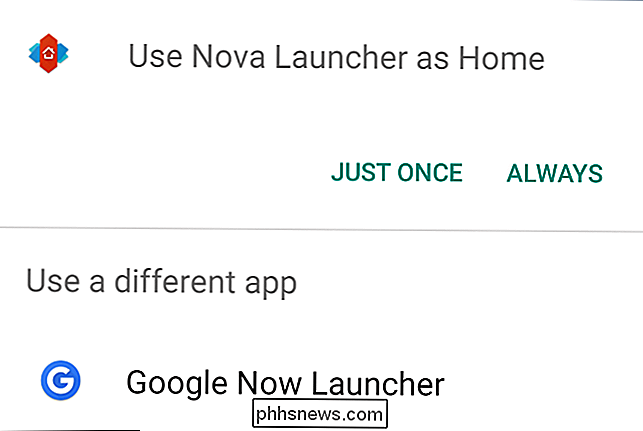
LIÉS: Qu'est-ce que les lanceurs Android personnalisés? One
Le lanceur, qui gère votre écran d'accueil et votre tiroir d'application, a parcouru un long chemin depuis les premiers jours d'Android et est passé d'un écran d'accueil basique à une sorte de tableau de bord pour toute l'expérience Android. Alors que de nombreux fabricants populaires, tels que Samsung, LG et HTC, incluent des lanceurs très robustes sur leurs combinés, ils peuvent également être très gourmands en ressources et parfois même lents. Le moyen le plus rapide et le plus simple d'avoir une meilleure expérience Android (et plus de stock) si le lanceur du fabricant vous pose des problèmes est d'utiliser un lanceur personnalisé.
Nova Launcher est généralement considéré comme le plus riche en fonctionnalités. tous les lanceurs personnalisés là-bas, mais aussi le plus rapide. Non seulement cela, mais il vous donne la possibilité de modifier presque tout sur l'expérience de l'écran d'accueil. Cela fait de Nova le lanceur parfait pour tout le monde - de l'utilisateur novice qui cherche à tirer un peu plus de son combiné des tweakers les plus avancés.
Nova Launcher vs Nova Prime


Il existe deux versions différentes de Nova Launcher disponible: gratuit et Prime (qui est de 4,99 $). Alors que la version gratuite est bonne pour remplacer simplement votre lanceur actuel, Nova Prime débloque tout le potentiel du lanceur, avec une poignée de fonctionnalités qui ne sont pas disponibles dans la version gratuite:
- Gestes: Exécuter certains
- Unread Counts (requiert le plug-in TeslaUnread): affichez le nombre d'e-mails en attente, de messages SMS, de notifications Facebook et plus encore.
- Groupes de tiroirs personnalisés : Dossiers ou onglets dans le tiroir de l'application
- Applications masquées: Capacité d'empêcher les applications d'apparaître dans la barre d'applications. Idéal pour les applications passives qui s'exécutent en arrière-plan et ne sont jamais lancées directement
- Icône glisser: Exécuter des commandes spécifiques en glissant sur une icône d'application plutôt que de l'appuyer sur
- Autres effets de défilement: Différentes transitions entre les pages d'écran d'accueil.
La version gratuite de Nova Launcher est idéale pour se mettre les pieds dans l'eau et voir ce qu'est Nova sans dépenser d'argent. Une fois que vous êtes prêt à passer aux fonctionnalités avancées, la version Prime est la meilleure option
Installation et configuration de Nova Launcher
L'installation de Nova est la partie la plus facile: rendez-vous simplement sur le Play Store et recherchez "Nova Launcher" (ou cliquez ici pour aller directement à la version gratuite dans votre navigateur ou sur votre téléphone). Appuyez sur le bouton d'installation pour lancer le téléchargement et l'installation automatique.
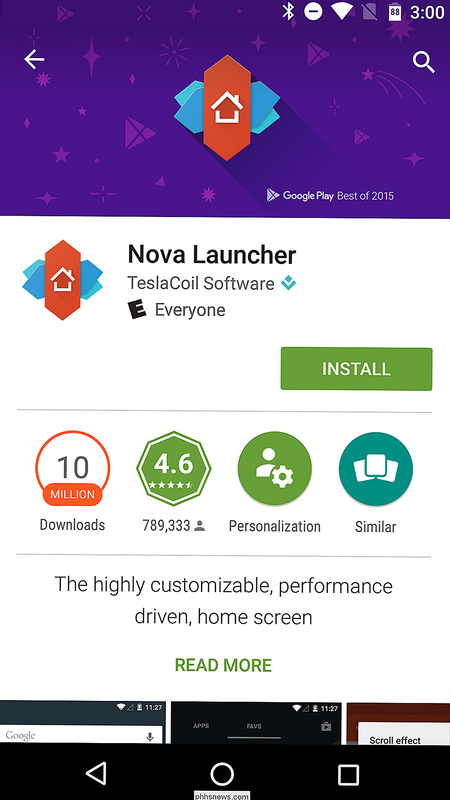
Une fois installé, un appui sur le bouton d'accueil vous permettra de lancer Nova ou le lanceur d'actions actuel. L'option d'exécuter cette action seulement une fois ou chaque fois que le bouton d'accueil est pressé sera également présente, donc gardez à l'esprit que si vous choisissez "toujours" cela fera de Nova le lanceur par défaut. C'est un changement facile à annuler, cependant, ne vous inquiétez pas si vous sélectionnez accidentellement "toujours".
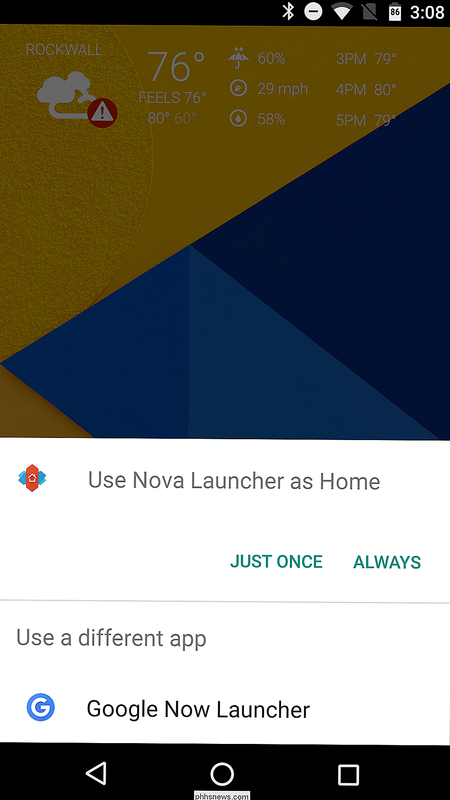
Une fois que Nova est opérationnel, vous pouvez soit recommencer à zéro, soit importer les paramètres d'un autre lanceur. Dans ce cas, j'importerai les paramètres de Google Now Launcher.
Ouvrez le tiroir de l'application et cliquez sur l'icône "Paramètres Nova" en haut, puis sélectionnez "Paramètres de sauvegarde et d'importation dans la liste.
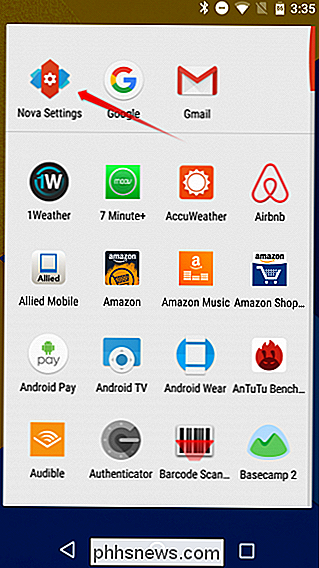
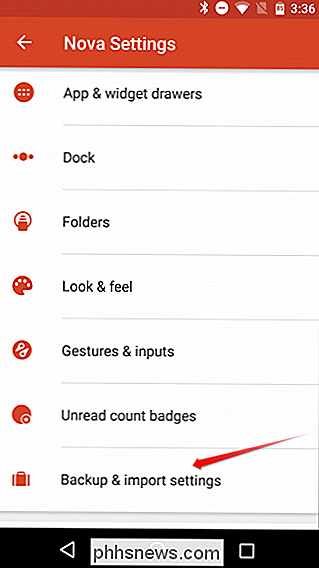
Appuyez sur le bouton "Importer". Nova vous avertira que l'importation à partir d'un autre lanceur effacera la mise en page de Nova et s'assurera que vous souhaitez poursuivre l'importation. Appuyez sur "OK".
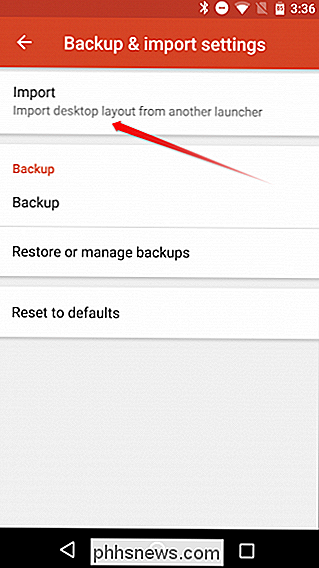
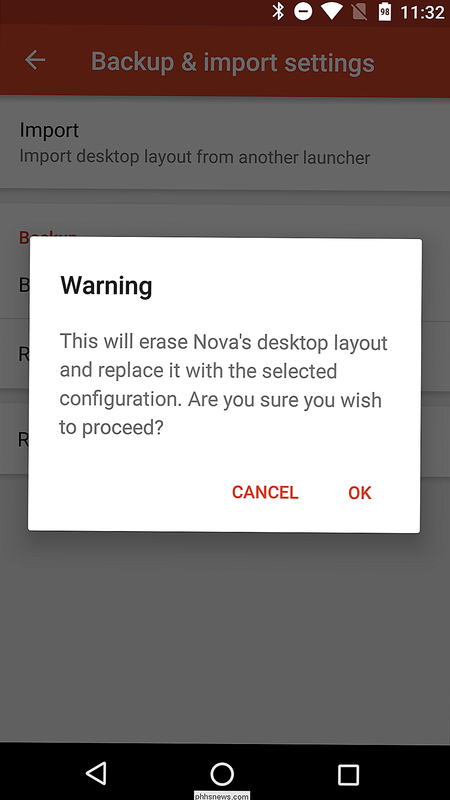
De là, vous pouvez sélectionner le lanceur que vous voulez importer (très utile si vous avez installé plusieurs lanceurs), et l'importation commencera.
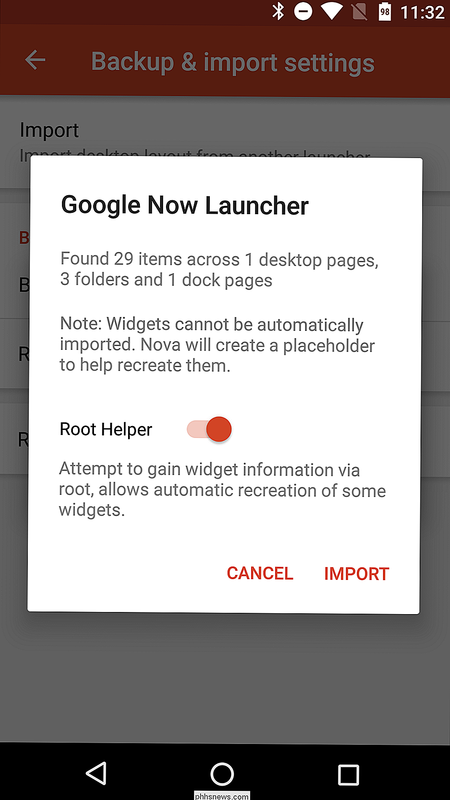
Il est intéressant de noter que Nova ne peut pas créer automatiquement des widgets à cause d'une limitation dans Android, mais les espaces réservés seront construits là où se trouvaient vos widgets, donc une fois l'importation terminée, vous pouvez simplement appuyer sur le widget et permettre à Nova de le créer à partir de là. Les utilisateurs rootés peuvent essayer l'option Root Helper comme indiqué ci-dessus, qui tentera de lire les informations du widget depuis l'autre lanceur et de le construire à partir de là, mais cela ne fonctionne pas toujours. Dans ce cas, il s'agira par défaut du widget d'espace réservé.
Une fois que tout a été importé, vous êtes libre d'essayer toutes les fonctionnalités de Nova sans avoir à installer un nouveau lanceur. Facile peasy.

Renommer un signet dans Microsoft Word L'utilisation d'un signet gratuit
Dans Word est utile pour naviguer dans votre document et vous permettre d'accéder rapidement à certaines parties de celui-ci. Vous pouvez ajouter et supprimer des signets, mais Word ne vous permet pas de les renommer. Cependant, nous allons vous montrer un moyen de contourner cette limitation. CONNEXION: Parcourir les documents longs dans Word en utilisant les signets Par exemple, peut-être que vous avez initialement nommé vos signets Bookmark1, Bookmark2, etc.

Comment résoudre les problèmes les plus fréquents d'identification tactile
Touch ID sur votre iPhone ou iPad ne fonctionne-t-il pas aussi bien qu'auparavant? Cela prend-il plusieurs tentatives pour déverrouiller votre appareil? Cela peut être le signe d'un problème matériel, ou cela peut être quelque chose de beaucoup plus simple et facilement réparable. Le bouton Home de votre appareil iOS est un élément sensible de la technologie.



